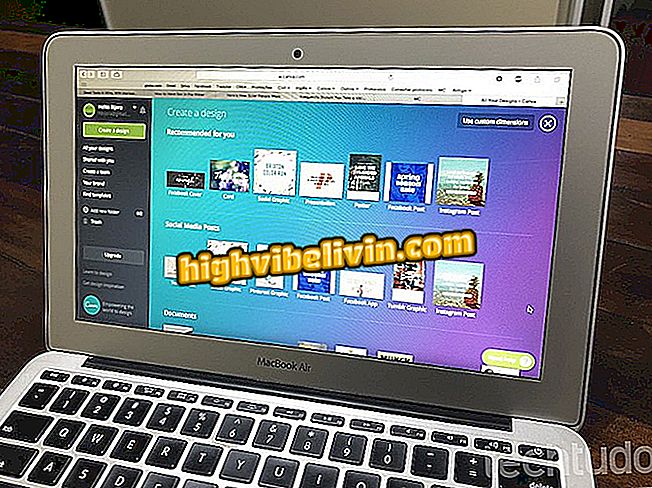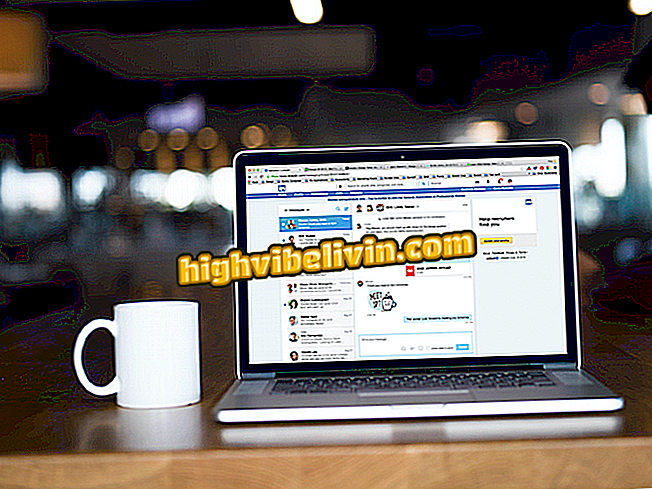Tabelite kasutamine Google Docsis
Google Docs on üsna täielik tekstiredaktor ja toetab nagu Microsoft Wordi tabeleid. Kontosid ei saa sisestada, näiteks Excelis või Google'i lehes, kuid see funktsioon võib olla kasulik neile, kes peavad lisama tabeleid ja korraldama teavet akadeemilistes dokumentides või dokumentides.
Google Docs: kuidas nimetada sama dokumendi uusi versioone
Nende lisamine dokumentidesse. Vaadake ka, kuidas lisada ja eemaldada ridu ja veerge ning vormindada tabeli piirid ja taustavärv Google'i Interneti-tekstiredaktoris.

Lugege, kuidas tabeleid kasutada Google Docsis
1. samm. Tabeli sisestamiseks asetage kursor, kuhu soovite selle lisada. Seejärel minge menüüsse "Tabel", minge "Lisa tabel" ja vali ridade ja veergude arv;

Tabeli lisamine dokumenti
2. samm. Kui soovite lisada uusi ridu ja veerge, asetage kursor tabelisse ja avage menüü "Tabel". Nüüd valige, kas soovite lisada rea üles või alla või veeru paremale või vasakule;

Uute ridade ja veergude sisestamine
3. samm. Rida või veeru kustutamiseks peate esmalt asetama kursori eemaldatavale reale või veerule. Seejärel minge menüüsse "Tabel" ja valige soovitud valik;

Ridade ja veergude kustutamine
Samm 4. Kui soovite tabeli vormindamist muuta, avage menüü "Tabel" ja klõpsake "Tabeli atribuudid ...";

Juurdepääs tabeli omadustele
5. etapp. Atribuutide aknas saate seadistada piiride värvi, joone paksuse, raku taustavärvi ja muid spetsiifilisemaid võimalusi, nagu joondamine, mõõtmed ja sisendid. Pärast soovitud muudatuste tegemist klõpsake nuppu "OK".

Tabeli vorminduse muutmine
Seal! Kasutage ära vihjeid tabelite lisamiseks ja vormindamiseks Google Docsis.
Kuidas panna tekst Google'i dokumentides kahte veergu? Vahetage foorumil nõuandeid.